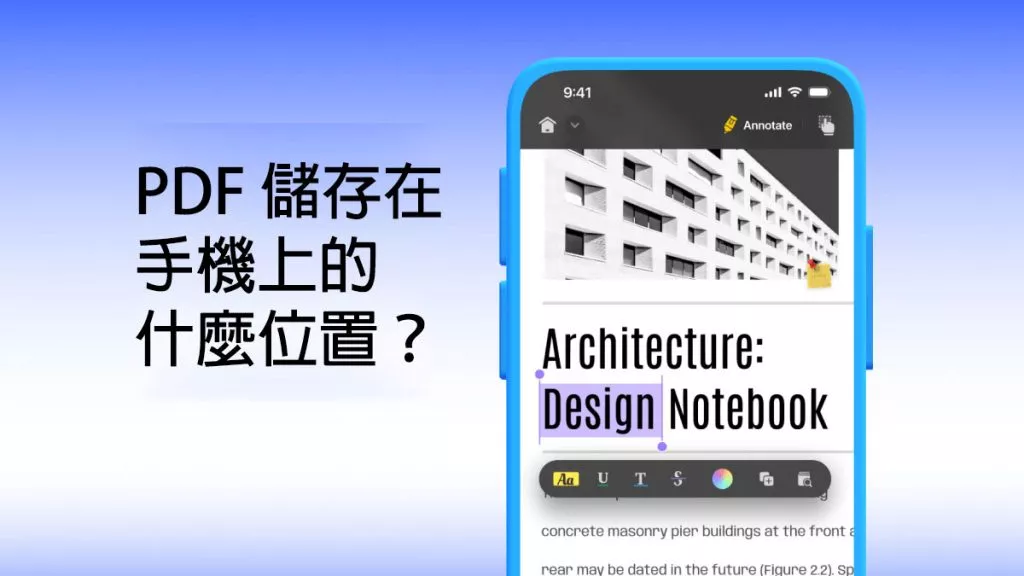當您使用 Adobe Acrobat 處理 PDF 文件時,如果 Adobe Acrobat 出現障礙,可能會讓您非常掃興。Adobe Acrobat 是一款多功能的處理 PDF 文件的應用程序,但該程式偶爾會出現故障。在您可能遇到的各種問題中,「Adobe Acrobat 沒有回應」是最常見且最令人沮喪的錯誤之一。為了解決此問題,我們準備了 9 種有效的解決方案。
第 1 部分:Adobe Acrobat 出現沒有回應的原因
處理「Adobe Acrobat 沒有回應」或「Adobe Acrobat DC 沒有回應」可能真的很麻煩,特別是當您依賴 Adobe 滿足大多數 PDF 需求時。造成這種故障的原因有很多,找出罪魁禍首是排除故障的第一步。這些原因包括:
- Adobe 版本過舊: 執行 Adobe Acrobat 版本過舊可能會導致許多錯誤,包括因無回應而發生的失誤。軟體更新旨在修復錯誤、提高相容性和提高效能。如果您跳過這些更新,您的軟體可能會落後並遇到問題。
- 與作業系統不相容: Adobe Acrobat 可能無法立即與您的作業系統相容,尤其是在新的作業系統更新之後。其中一些變化可能會阻礙響應能力。另一方面,您的 Adobe 版本可能沒有針對非常舊的作業系統進行完全最佳化。因此,如果您沒有更新作業系統,您可能需要檢查 Adobe Acrobat 如何與您的系統配合使用。
- 衝突的軟體: 您的作業系統可能託管與 Adobe Acrobat 無法很好地相容的軟體或外掛程式。安全軟體、其他 PDF 管理工具或任何改變作業系統和應用程式互動方式的插件的存在都可能導致衝突。此類衝突將導致 Adobe Acrobat 無法開啟或正常運作。
- 系統資源不足: Adobe Acrobat,尤其是像 Adobe Acrobat DC 這樣的較新版本,需要一定程度的系統資源才能正常運作。如果您的系統因同時執行許多應用程式而資源不足,則可能會導致 Adobe Acrobat 凍結或停止回應。
- 安裝損壞:隨著時間的推移,Adobe Acrobat 本身的安裝可能會損壞。這可能是由於更新不完整、應用程式運行時系統崩潰或其他軟體問題中斷了 Adobe Acrobat 的文件,導致其無法正常啟動。
- 損壞的安裝檔:除了安裝損壞之外,安裝檔本身也可能損壞。如果下載過程中斷或原始檔案被篡改,則可能會發生這種情況,從而導致安裝不完整或損壞。
- 啟用保護模式設定: Adobe 編寫了保護模式以便更好地處理潛在的惡意文件。啟用後(預設為停用),保護模式會將圖形渲染、JavaScript 和顏色管理置於沙箱中。在某些情況下,此模式可能會幹擾軟體的功能,導致其掛起或不回應,尤其是在處理複雜的 PDF 或在受限的系統環境中操作時。
如果 Adobe 沒有回應您,那麼您的根本問題可能是上述原因之一。解決此問題通常首先要找出具體原因,然後採取適當的修復措施,無論是更新軟體、調整設定或尋求替代解決方案。
第 2 部分:修復 Adobe Acrobat 無回應的 9 種方法
現在您已經了解了 Adobe Acrabot 沒有回應的原因,以下有修復 Adobe Acrobat 無回應的 9 種方法。
方法 1. 使用另一種更便宜、更好的替代方案
遇到「Acrobat 無回應」問題,尤其是當您非常緊急時,可能會非常令人頭痛。我們建議您嘗試 UPDF,而不是修復 Adobe Acrobat 軟件。
UPDF 不僅僅是一個基本的 PDF 編輯器——它是一整套工具,包含了 Acrobat 中的幾乎所有功能,包括 PDF 編輯、 AI 功能、PDF 註釋、表單處理等功能。 UPDF 真正特別之處在於它的相容性,這個強大的Acrobat 替代品是跨平台的,適用於 Windows、MacOS、Android 和 iOS 作業係統的設備。因此無論您使用什麼設備,都可以處理您的 PDF 文件。
儘管 Adobe Acrobat 可能是 PDF 工具的標準,但其價格對於大多數個人和小型企業來說卻難以承受。相比之下,UPDF 的價格更實惠,而且現在還有很大的折扣。您可以點擊下面的按鈕來下載和安裝它。
Windows • macOS • iOS • Android 100% 安全性
以下列舉了 UPDF 功能中的一些亮點:
- AI 工具:UPDF AI 可以快速總結 PDF 文件內容的摘要,幫助大家快速了解 PDF 文件的內容,還可以將 PDF 文件轉換為心智圖。
- 編輯文字和圖像:輕鬆修改 PDF 中的文字和圖像,就像在編輯 Word 文檔一樣簡單。
- 註釋和評論:使用突出顯示和便籤等工具來給 PDF 文件添加注釋。
- OCR 技術:將掃描的文件轉換為可編輯和可搜尋的文字。
- PDF 轉換:將 PDF 轉換為各種格式,包括 Word、Excel 和圖片。
- 組織頁面:重新排列、刪除或旋轉 PDF 頁面以自訂文件。
- 安全文件:新增密碼和加密以保護敏感資訊。
- 簽署和填寫表格:在 UPDF 中以電子方式簽署文件並填寫表格。
- 雲端整合:存取並儲存雲端中的 PDF,以便跨裝置輕鬆檢索。
有興趣進一步探索 UPDF 嗎?若要深入了解 UPDF 的所有功能及其效能,請觀看這個全面的影片教學,了解為什麼 UPDF 是最好的 Adobe Acrobat 替代品。
相關閱讀:Adobe Acrobat 對比 UPDF:功能、性能和定價的詳細比較
點擊下面的按鈕立即下載 UPDF,提升處理 PDF 文件的效率。
Windows • macOS • iOS • Android 100% 安全性
方法2.清除最近文件列表
清除 Adobe Acrobat 中的最近檔案可能有助於解決無回應問題,因為它可以減少初始載入時間(不需要讀取和預覽這些檔案)、刪除可能需要長時間的損壞檔案引用(即使是 Acrobat 層級的軟體也會出現損壞,儘管這並不常見)並將應用程式的狀態重置為更接近預設狀態,以避免直接因檔案或內容而導致錯誤。具體操作如下:
步驟 1:前往您的最近文件
有兩種方法可以存取您的最近文件。您可以透過點擊左側欄工具列上的「最近」直接導覽到那裡。或者,您可以透過“文件”、“開啟最近的文件”,然後選擇“查看所有最近的文件”來查看所有最近文件的清單。
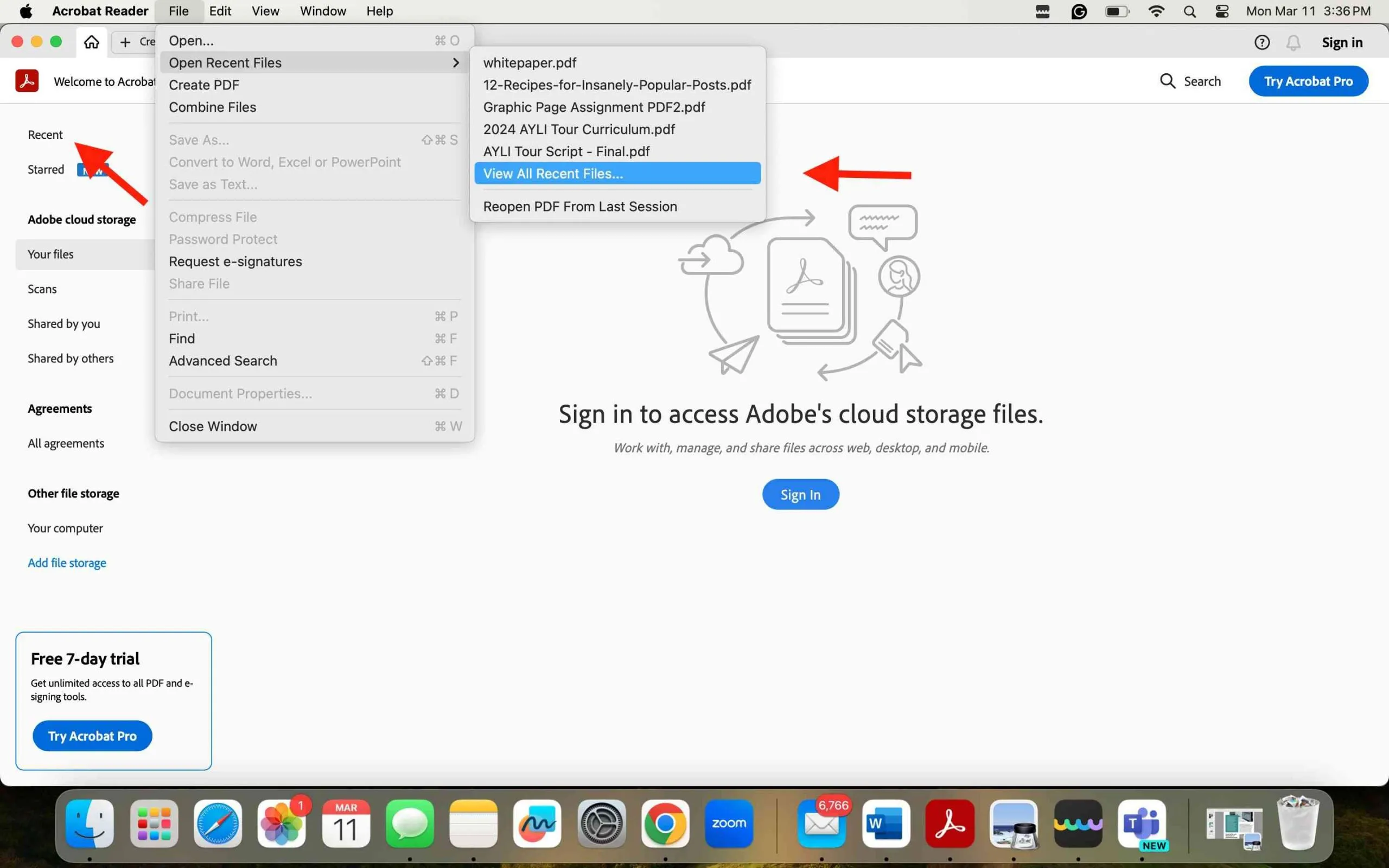
第 2 步:選擇文件
在最近的文件視圖中,您會注意到清單頂部有一個複選框。使用此功能可以同時選擇所有最近的文件,為您要採取的任何批次操作做好準備。
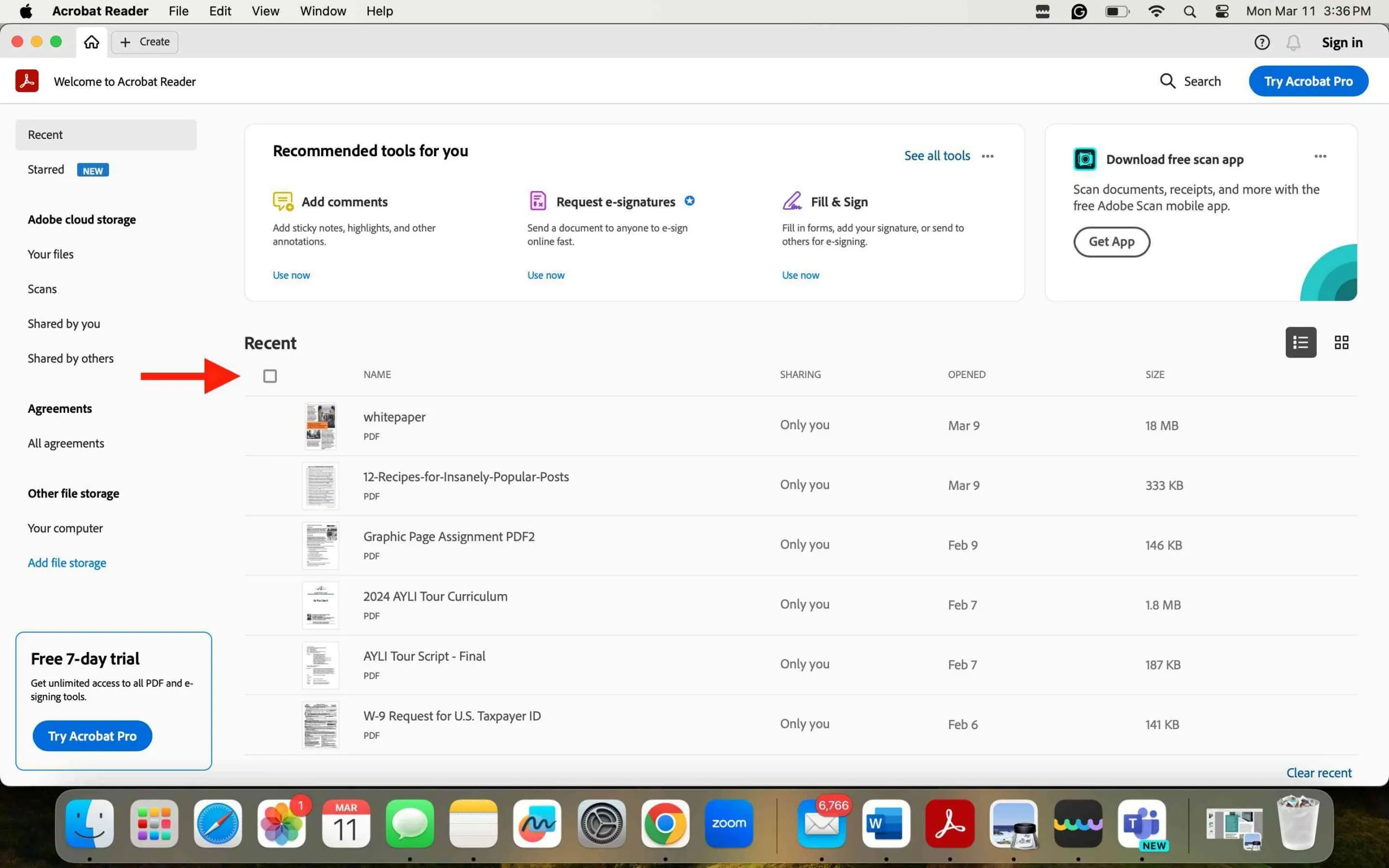
步驟 3:刪除所有最近的檔案
在應用程式右側找到“從最近刪除”選項並單擊它。當您按一下此選項時,文件將從此清單中消失,但您將能夠從原始文件位置存取所有已刪除的文件。
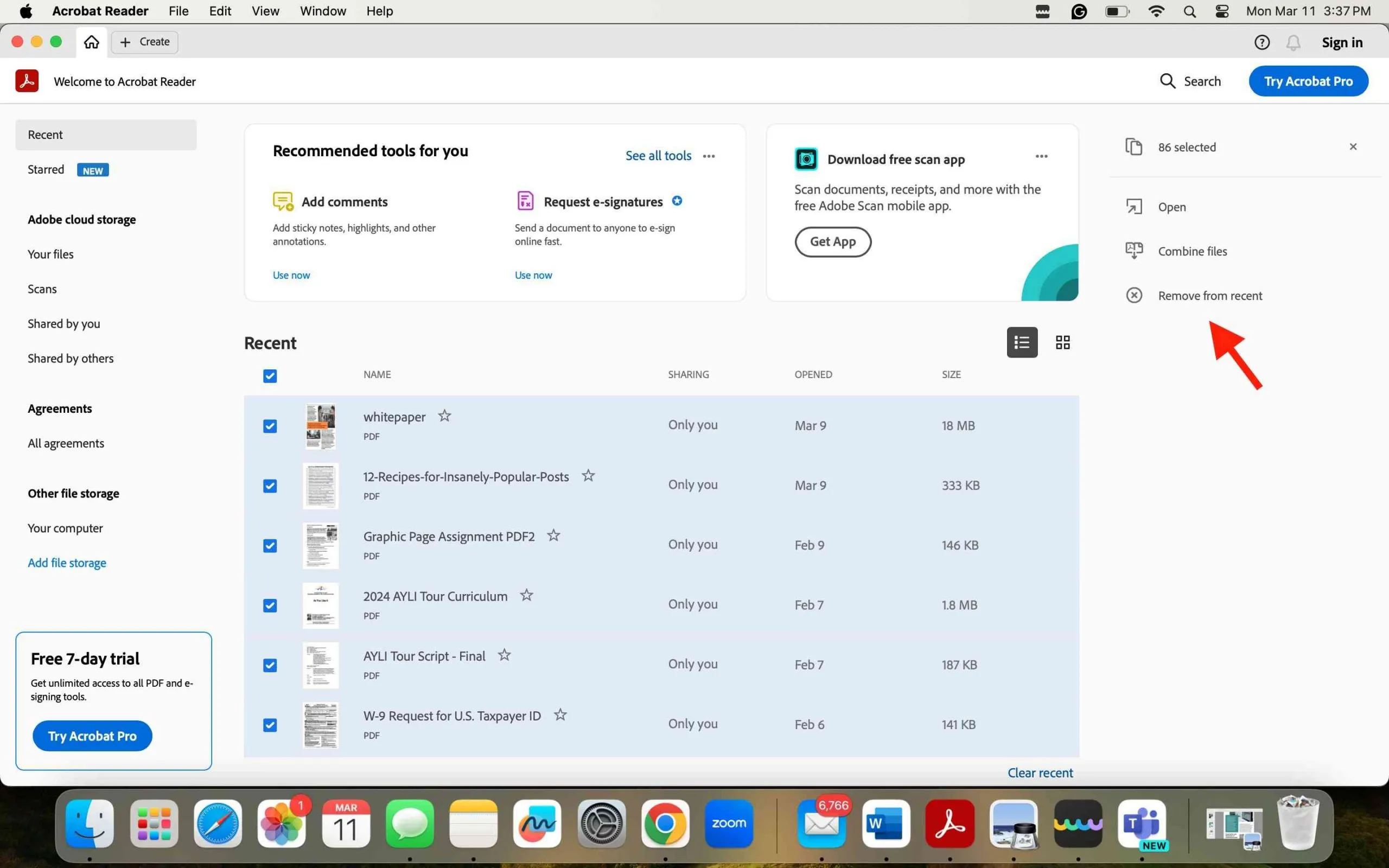
方法 3. 重新啟動 Adobe Acrobat 和計算機
有時可以透過重新啟動 Adobe Acrobat 來解決「Acrobat 無回應」問題。重新啟動可以刷新軟體、釋放系統資源、重置軟體環境、應用待處理的更新或修復,並幫助診斷持續存在的問題。它可以作為故障排除的第一步簡單但有效的步驟,可以解決小問題並提高軟體效能。試試一下:
步驟 1:關閉 Adobe Acrobat
如果程式已開啟但沒有回應,您可能需要強制關閉它。在 Windows 上,您可以透過開啟工作管理員 (Ctrl+Shift+Esc),在正在執行的應用程式清單中找到 Adobe Acrobat,選擇它,然後按一下「結束工作」來執行此操作。在 Mac 上,按 Option+Command+Esc 開啟強制退出應用程式對話框,選擇 Adobe Acrobat,然後按一下「強制退出」。以下是 Mac 上強制退出應用程式的螢幕截圖:
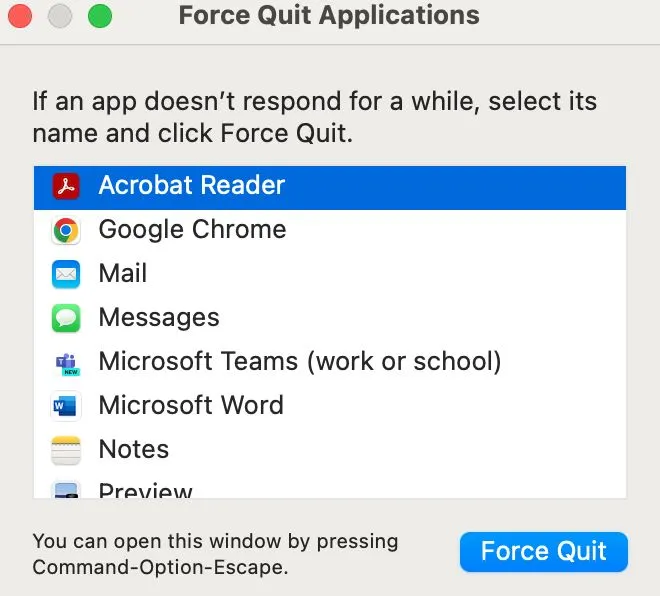
第 2 步:重新啟動電腦
首先,請確保在重新啟動之前保存所有工作,以避免丟失未保存的資料。若要重新啟動 Windows 計算機,請按一下「開始」功能表,選擇「電源」圖標,然後選擇「重新啟動」。在 Mac 上,按一下 Apple 選單並選擇“重新啟動”。
步驟 3:重新開啟 Adobe Acrobat
確保 Adobe Acrobat 完全關閉後,您可以透過點擊「應用程式」資料夾(Mac)或「開始」功能表(Windows)中的圖示來重新開啟它。下面是 Mac 中應用程式資料夾中 Adobe Acrobat 的螢幕截圖。
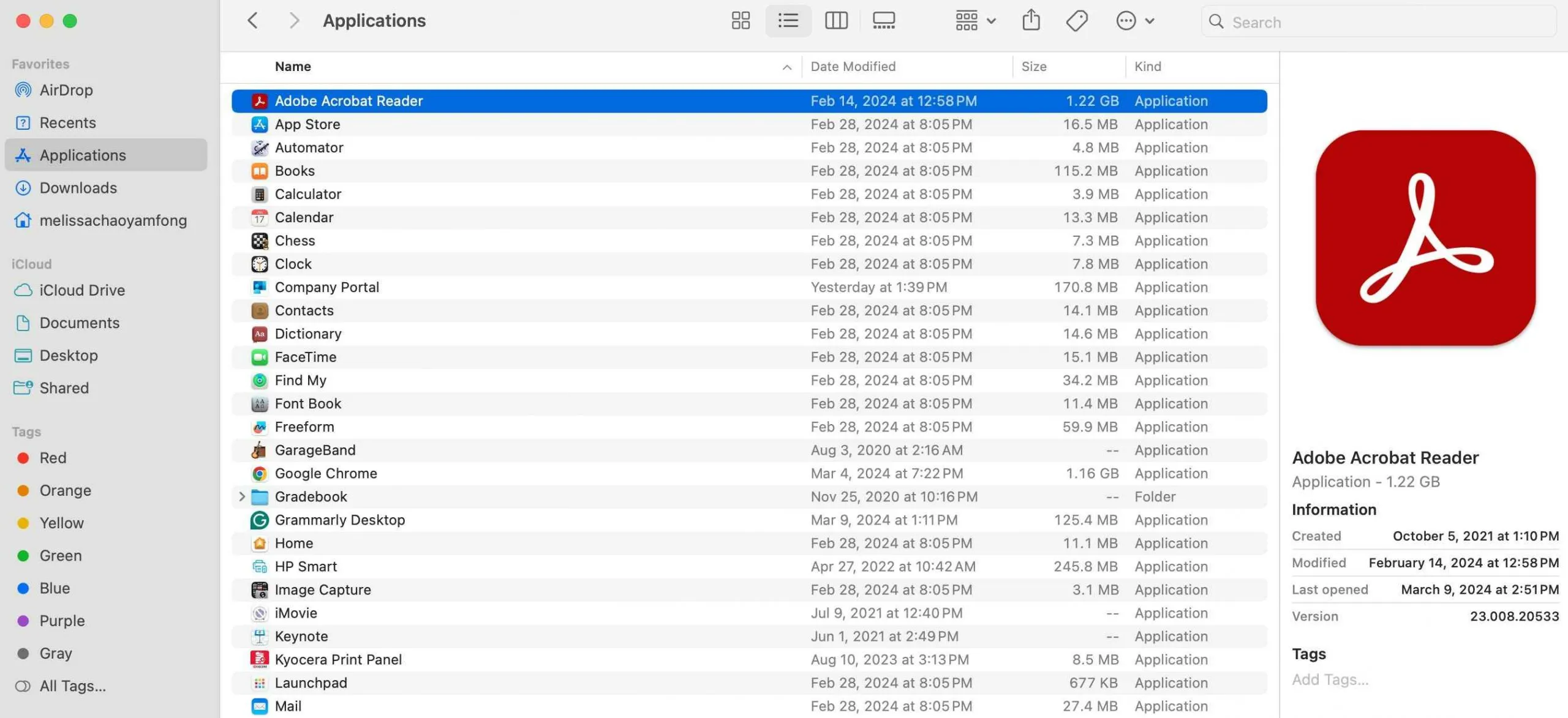
如果關閉並重新開啟 Adobe Acrobat 無法解決問題,請嘗試接下來的一些故障排除選項。
方法 4. 更新 Adobe Acrobat
如果「Adobe Acrobat 沒有回應」問題仍然存在,請嘗試更新 Adobe Acrobat。本指南使用 Mac 進行演示,但 Windows 上的更新過程應該非常相似。
步驟 1:檢查更新
在 Adobe Acrobat 中,尋找螢幕頂部功能表列中的「說明」選項並按一下它。從「幫助」下的下拉式選單中,選擇「檢查更新」。
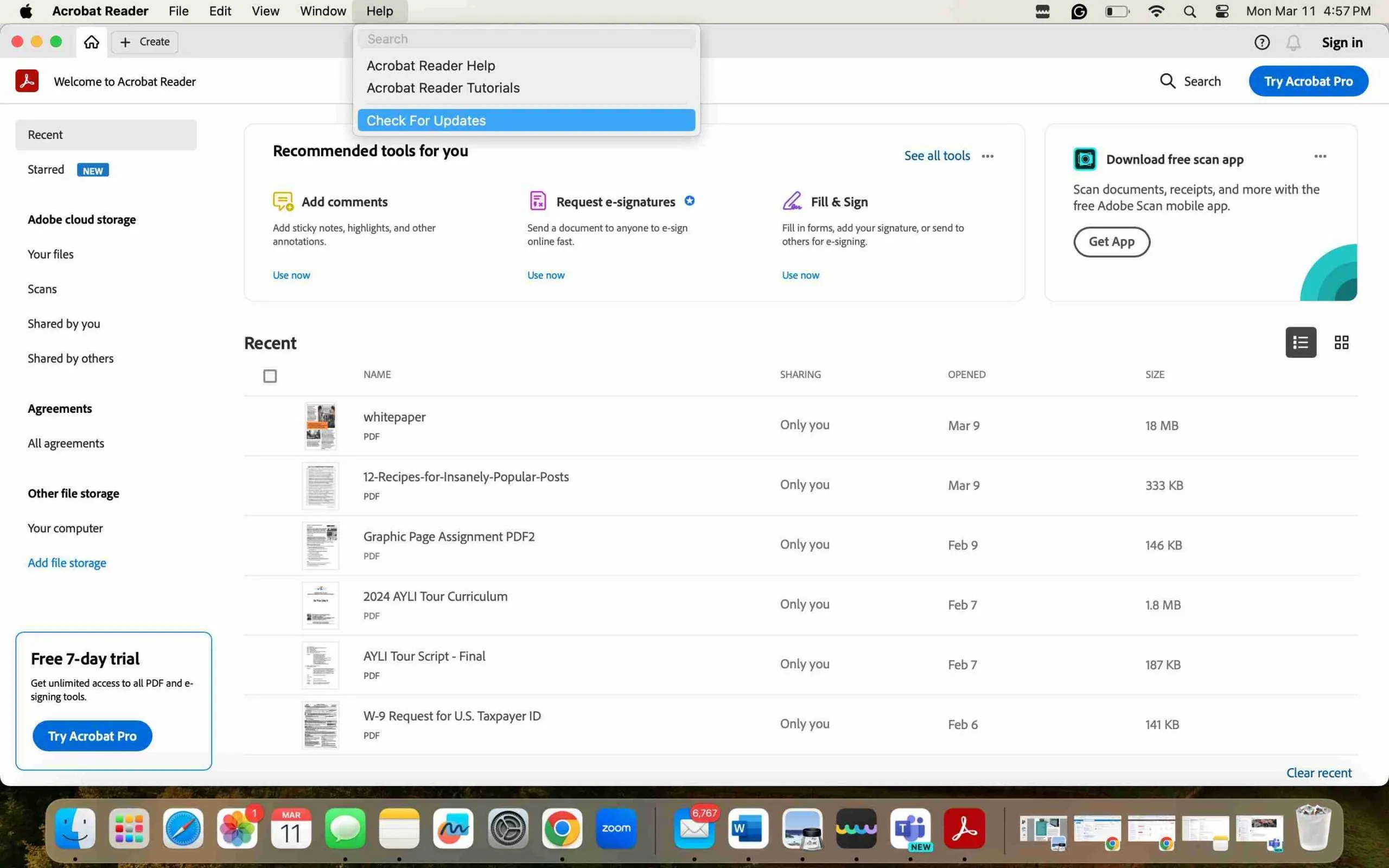
第 2 步:安裝更新
如果有可用更新,則會開啟一個視窗顯示可用的更新。按一下「更新」或「安裝」開始更新。依照提示完成安裝。如果沒有可用的更新,請嘗試其他故障排除方法。
步驟 3:重新啟動 Adobe Acrobat
更新後,重新啟動 Adobe Acrobat 以確保所有新更新都正確實施。
方法 5. 重新安裝 Adobe Acrobat
重新安裝 Adobe Acrobat 不僅會使用最新更新刷新程序,還可以修復任何損壞的檔案。如果 Adobe 設定導致問題,則需要完全重設程式。我們將再次介紹使用 Mac 重新安裝 Adobe Acrobat 的步驟,但對於 Windows 來說,步驟應該非常相似。
步驟 1:卸載 Adobe Acrobat
打開 Finder 並導航到“應用程式”資料夾。找到 Adobe Acrobat 並將其拖曳到廢紙簍,或右鍵單擊(或按住 Control 鍵單擊)它並選擇「移至廢紙簍」。
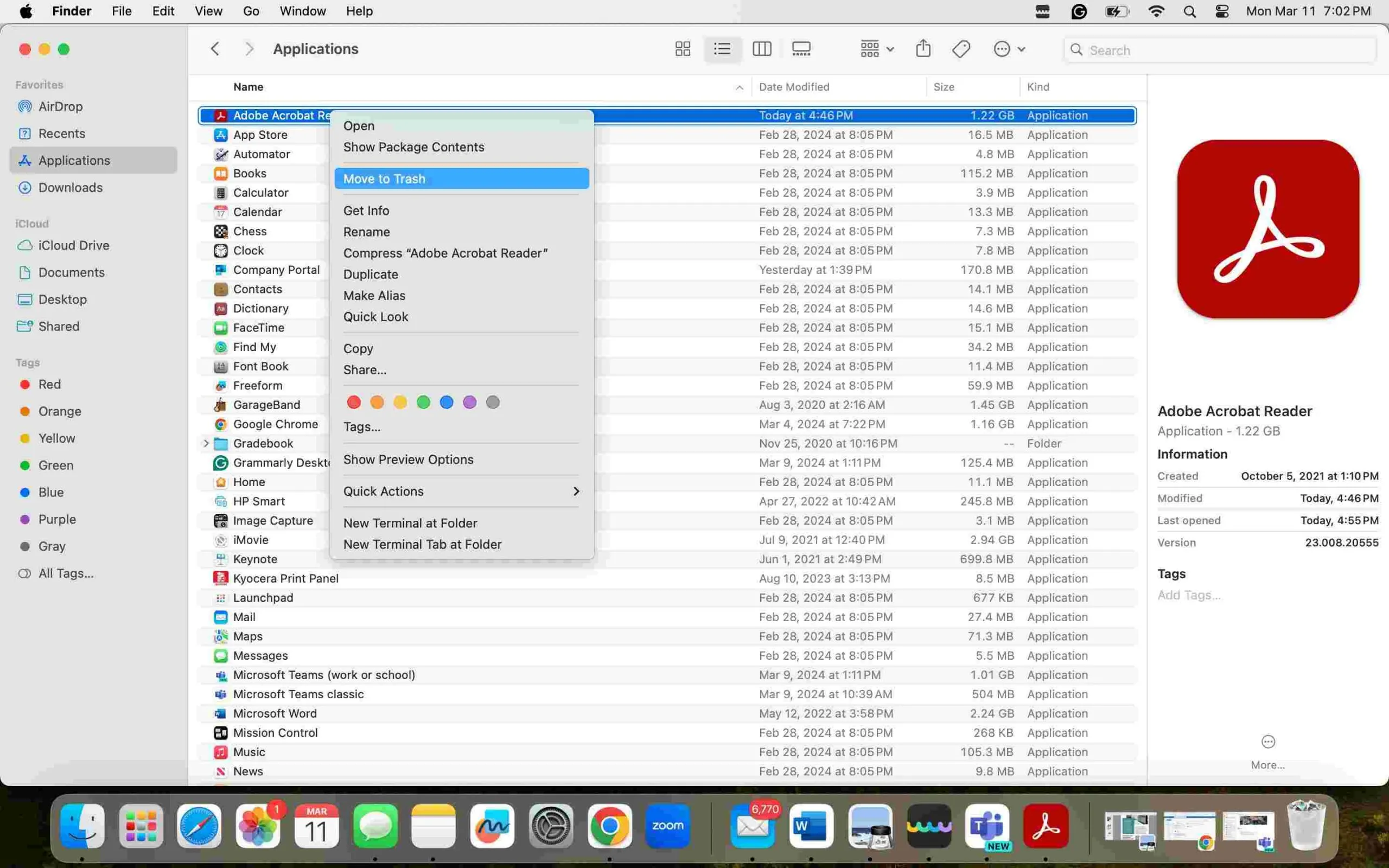
第 2 步:清空垃圾箱
右鍵單擊 Dock 中的垃圾箱圖示並選擇“清空垃圾箱”以永久刪除檔案。
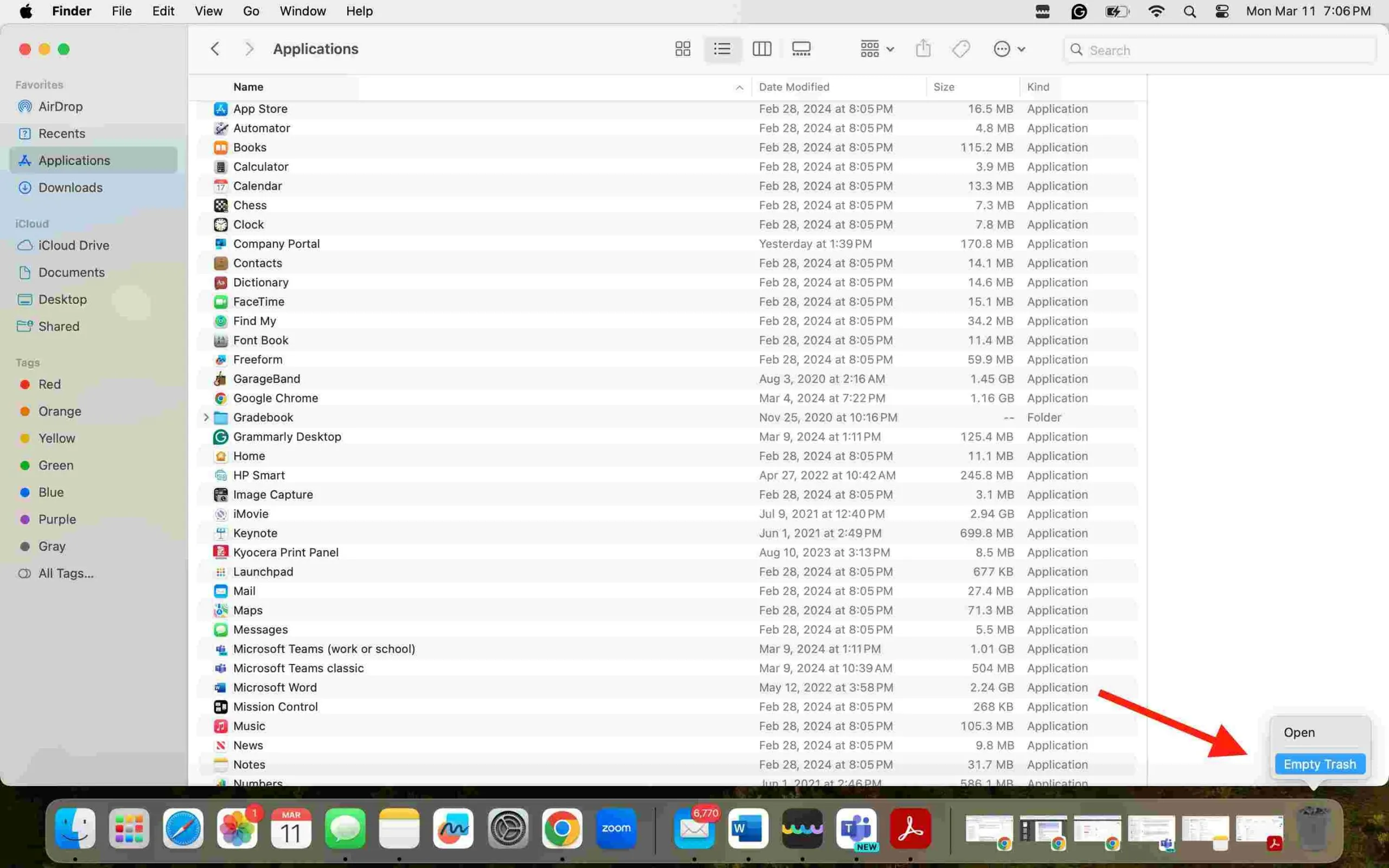
步驟 3:下載最新版本的 Adobe Acrobat
造訪 Adobe Acrobat 官方下載頁面,點擊“下載”或“免費試用”按鈕下載安裝程式。
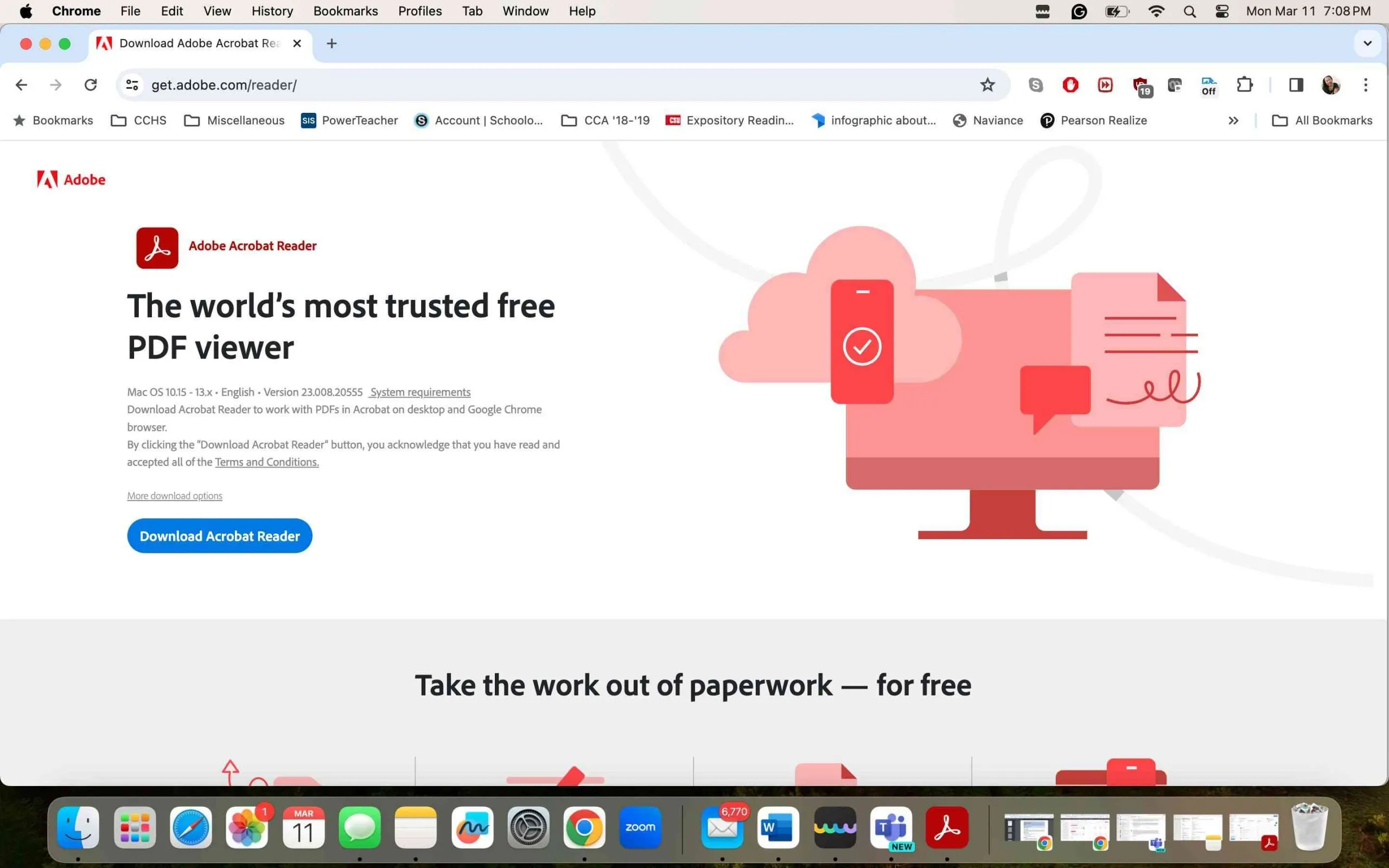
步驟 4:安裝 Adobe Acrobat
下載完成後,開啟下載的檔案(通常在「下載」資料夾中)。
依照螢幕上的指示在 Mac 上安裝 Adobe Acrobat。您可能需要使用您的 Adobe ID 登入。
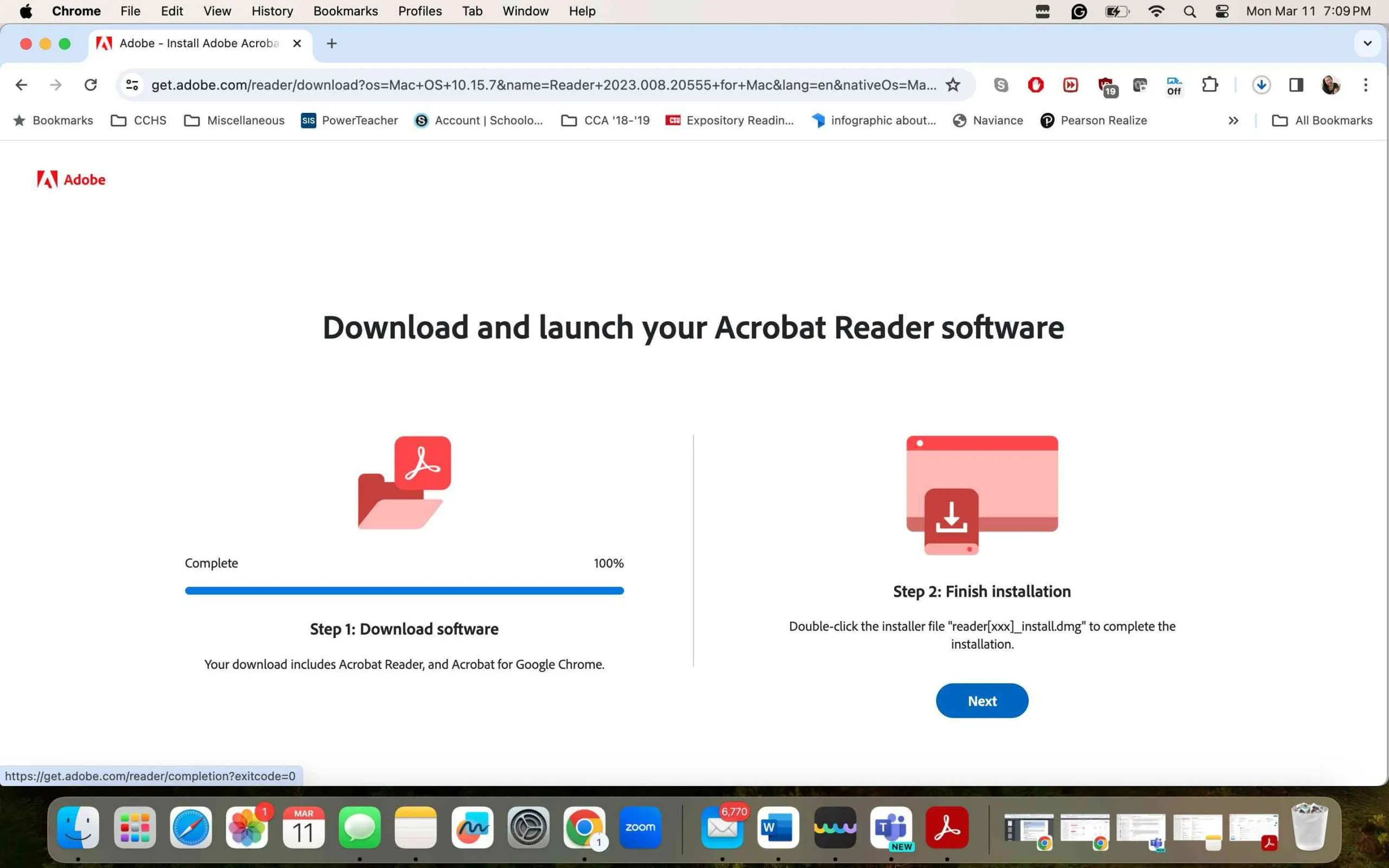
步驟 5:啟動 Adobe Acrobat
安裝後,從應用程式資料夾開啟 Adobe Acrobat 查看它是否正常運作。
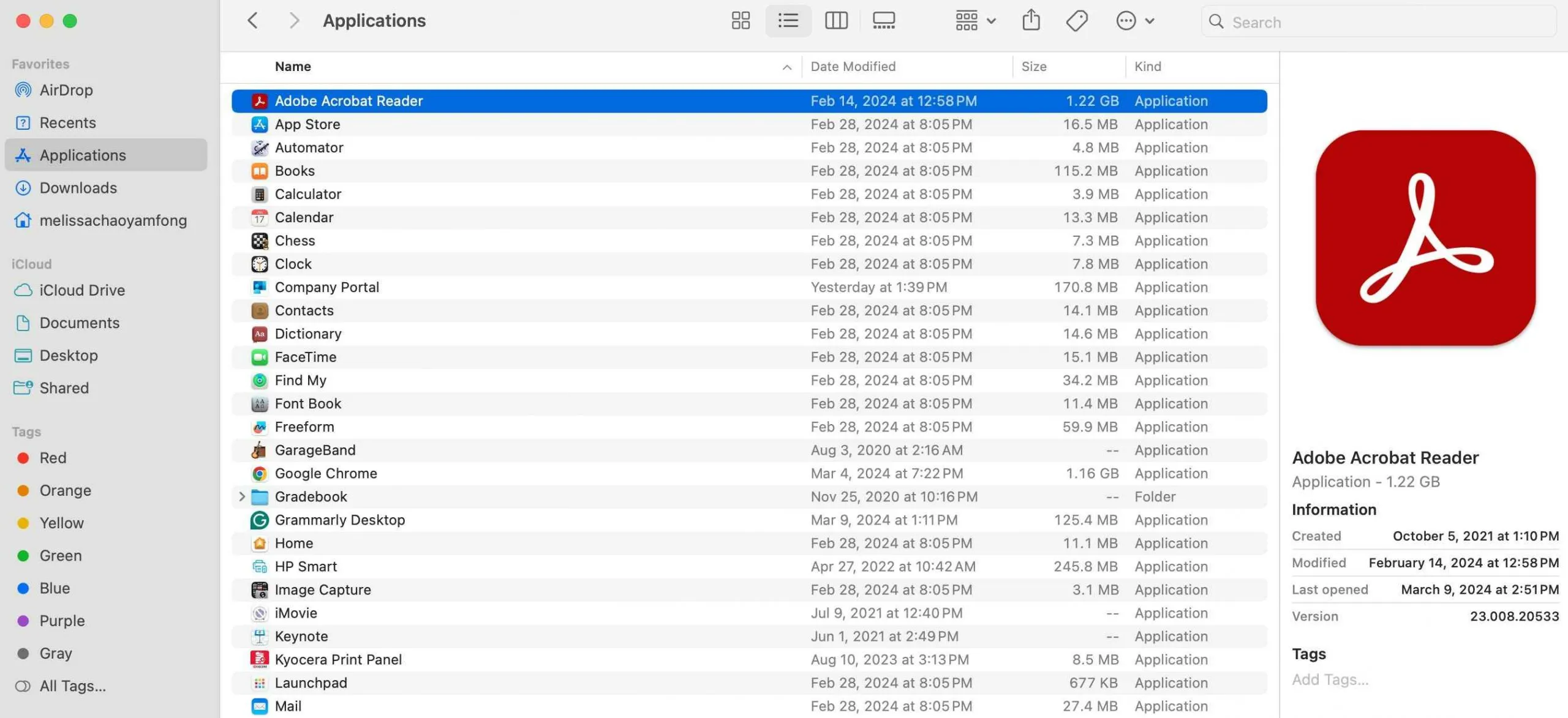
方法6.修復安裝
雖然 Windows 為 Adobe Acrobat 提供了「修復安裝」功能,但 Mac 上沒有此功能。相反,遇到 Adobe Acrobat 問題的 Mac 用戶應該選擇更新應用程式或卸載然後重新安裝它(請參閱方法 4 和 5)。對於 Windows 用戶來說,修復安裝可以成為解決問題的便利功能,其使用方法如下:
步驟 1:開啟 Adobe Acrobat
從桌面、「開始」功能表或工作列啟動 Adobe Acrobat。
第 2 步:點擊幫助選單
打開 Adobe Acrobat 後,導覽至頂部功能表列並按一下「幫助」。
步驟3:開始修復過程。
在「幫助」下拉式功能表中,尋找「修復 Acrobat 安裝」或「修復安裝」選項並點擊它。
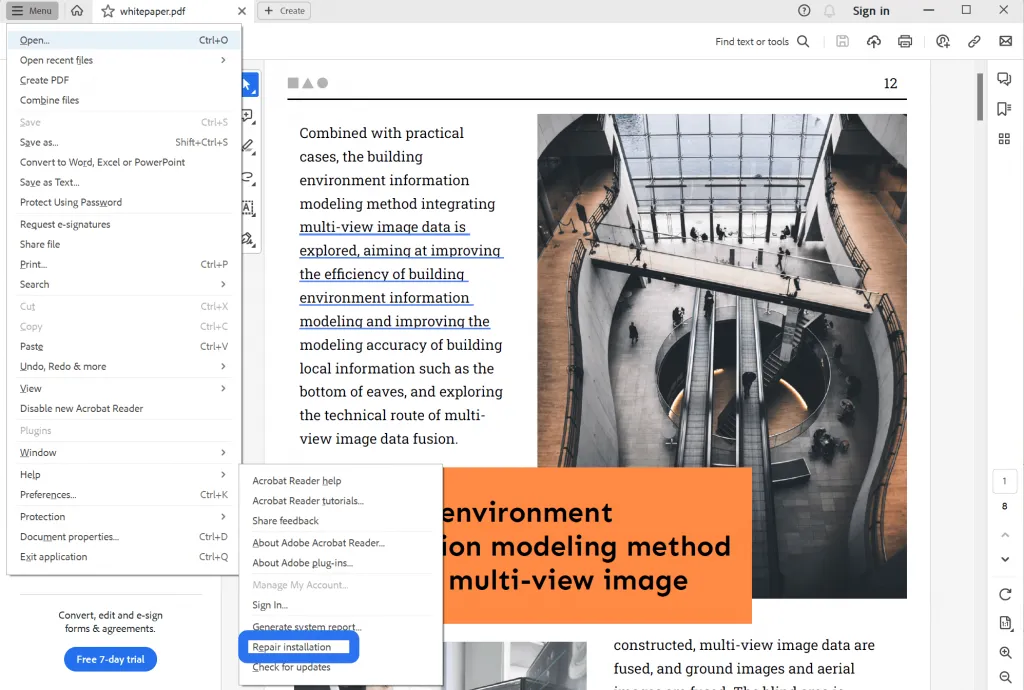
步驟4:確認修復
可能會出現一個對話框,要求您確認是否要修復安裝,按一下“是”或“修復”繼續。
步驟5:等待修復完成
Adobe Acrobat 將開始修復過程,這可能需要幾分鐘,您可能會看到進度條或狀態訊息。
第 6 步:重新啟動電腦(如果出現提示)
修復過程完成後,系統可能會提示您重新啟動電腦。確保保存所有工作並關閉所有程序,然後重新啟動電腦以完成修復過程。
方法 7. 以相容模式執行 Adobe Acrobat
在 Windows 上以相容模式執行 Adobe Acrobat 可以協助解決與作業系統不相容的軟體相關問題。以下說明如何將 Adobe Acrobat 設定為在 Windows 上以相容模式運行:
步驟 1:找到 Adobe Acrobat 捷徑或執行檔
在桌面上找到 Adobe Acrobat 捷徑或透過「開始」功能表搜尋 Adobe Acrobat。如果您喜歡使用可執行文件,請導航至 Adobe Acrobat 安裝資料夾,通常位於「C:\Program Files (x86)\Adobe\Acrobat DC\Acrobat」或「C:\Program Files\Adobe\Acrobat DC\Acrobat」(適用於 Adobe Acrobat DC)。可執行檔通常命名為“Acrobat.exe”或類似的名稱。
第 2 步:開啟屬性
右鍵單擊 Adobe Acrobat 捷徑或可執行文件,然後從上下文功能表中選擇“屬性”。
步驟 3:切換到相容性標籤
在屬性視窗中,轉到“相容性”標籤。
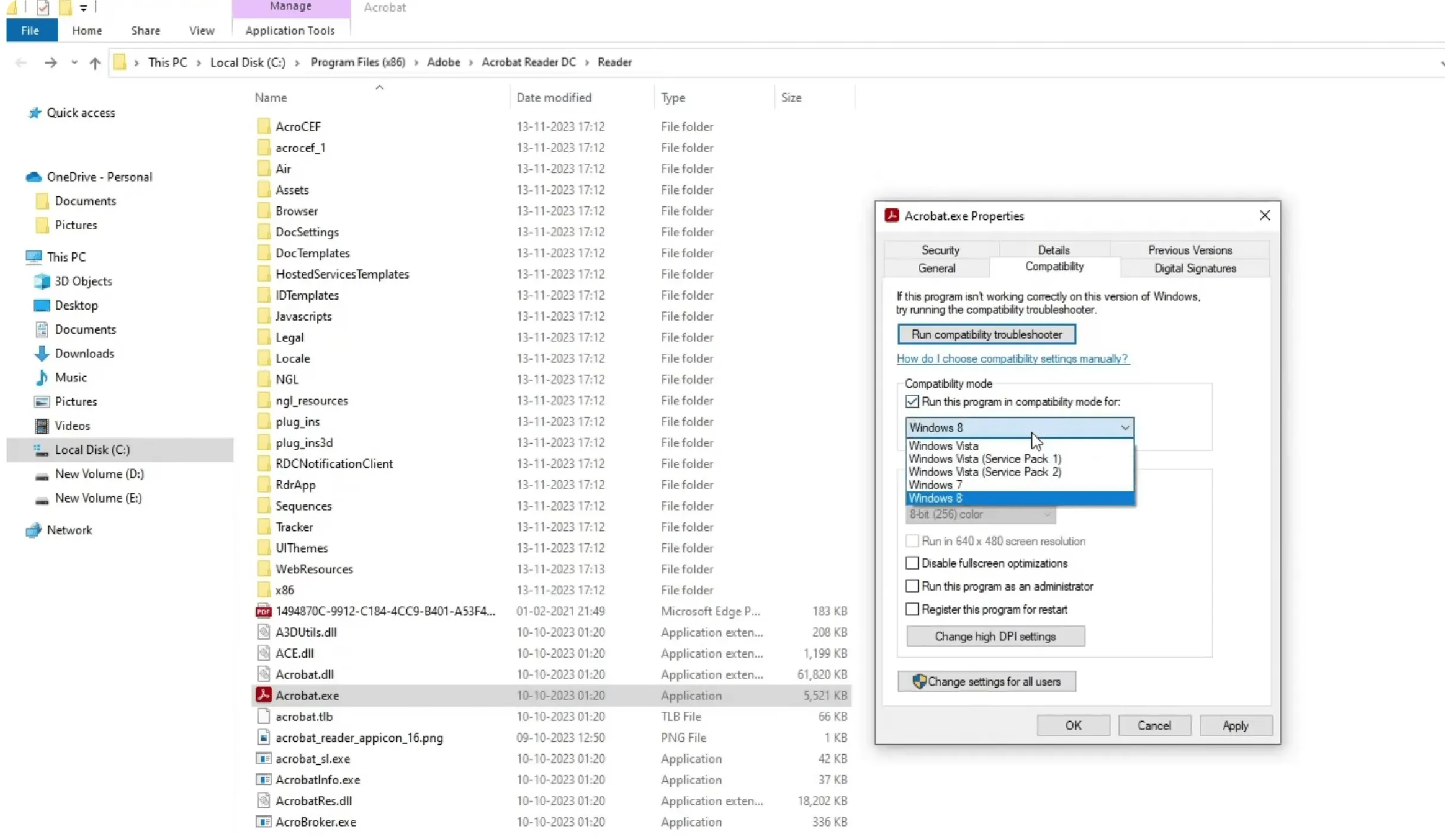
步驟4:設定相容模式
選取標有「以相容模式執行此程式:」的複選框。從複選框下方的下拉式選單中,選擇您希望 Adobe Acrobat 相容的 Windows 版本。如果您遇到與新版本相容的問題,請選擇舊版本的 Windows。
第五步:申請並確定
按一下「套用」儲存更改,然後按一下「確定」關閉屬性視窗。
第 6 步:執行 Adobe Acrobat
再次開啟 Adobe Acrobat,查看以相容模式運行它是否能解決您遇到的問題。
與 Windows 不同,macOS 本身並不支援在特定相容模式下執行應用程式。再次提醒,如果您使用 Mac 電腦,請查看方法 4 和 5,並按照這些步驟操作。
方法 8. 取消選取保護模式
取消選取 Windows 上 Adobe Acrobat 中的保護模式可以幫助解決「無回應」問題,因為它減少了軟體的安全限制,使其能夠更自由地運行。透過刪除可能導致程式凍結或變慢的額外安全檢查層,這可以提高相容性和效能,尤其是在處理複雜的 PDF 或來自不受信任來源的 PDF 時。但此舉也增加了安全威脅的風險,因此應謹慎行事,最好只作為臨時措施。若要在 Windows 系統上取消選取 Adobe Acrobat 中的保護模式,請依照下列步驟操作。
步驟 1:開啟 Adobe Acrobat
啟動 Adobe Acrobat。如果您同時安裝了兩個程序,請確保開啟完整的 Adobe Acrobat 程序,而不僅僅是 Acrobat Reader。
第 2 步:點擊偏好設定
打開 Adobe Acrobat 後,轉到視窗頂部的「編輯」選單,然後從下拉式選單中選擇「首選項」。或者,您可以按鍵盤上的「Ctrl + K」直接開啟「首選項」對話方塊。
步驟 3:轉到安全性(增強)
在「首選項」對話方塊中,捲動左側的列表,然後按一下「安全性(增強)」。
步驟4:停用保護模式
在「安全性(增強)」部分,您會找到一個標有「啟動時啟用保護模式」的選項(根據您的 Adobe Acrobat 版本,措辭可能略有不同)。取消選取此方塊以停用保護模式。
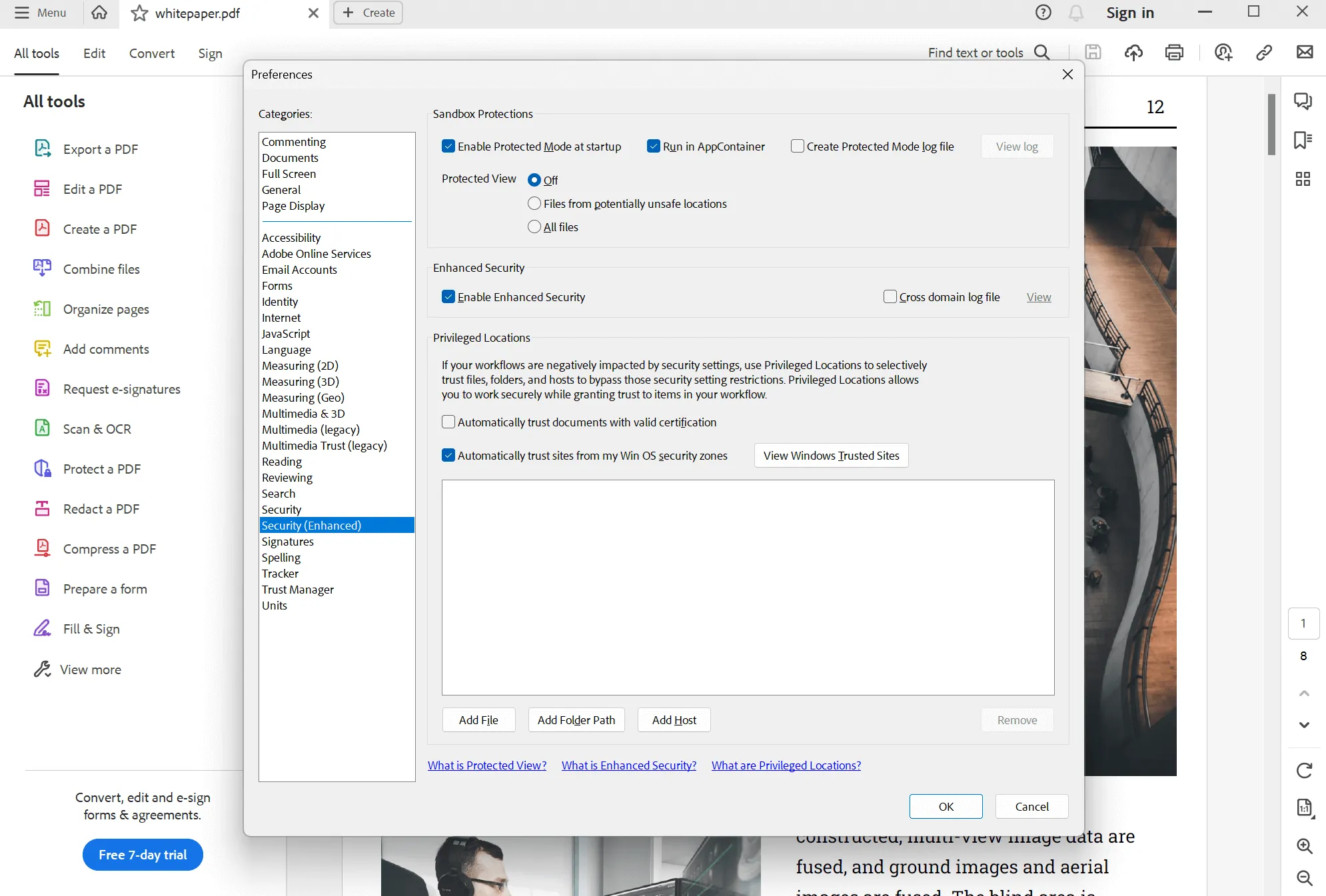
第五步:確認並重啟
按一下“確定”以應用變更。您可能會收到關閉保護模式的風險的警告。如果您接受風險,請仔細閱讀並繼續。您可能需要重新啟動 Adobe Acrobat 才能使變更生效。關閉並重新開啟 Adobe Acrobat。
請記住,關閉保護模式雖然可以解決一些效能或相容性問題,但它會降低系統抵禦潛在有害 PDF 檔案的安全性。請務必確保您開啟的 PDF 檔案來自可信任來源,尤其是在停用保護模式時。完成需要關閉保護模式的任務後,請考慮重新啟用保護模式。
方法 9. 重新安裝 Adobe Reader
此方法(同樣僅適用於 Windows)是先刪除 Adobe Acrobat DC/Pro,然後將 Adobe Reader 放到電腦上,最後重新新增 Adobe Acrobat DC/Pro。透過確保在重新添加更複雜的 Acrobat 功能之前設定基本閱讀器,此命令可以解決一些相容性和執行問題。以下是步驟的簡單分解:
步驟 1:卸載 Adobe Acrobat DC/Pro。
- 前往 Windows PC 上的控制台。
- 前往程式>程式和功能。
- 找到並右鍵單擊 Adobe Acrobat DC 或 Pro > 卸載。
- 依照提示完全卸載。
第 2 步:安裝 Adobe Reader。
- 前往 Adobe 網站上的 Adobe Reader 頁面並點擊下載按鈕。
- 下載後,打開安裝程式並按照安裝說明進行操作。
- 開啟 Adobe Reader 檢查其是否正常運作。
步驟 3:重新安裝 Adobe Acrobat DC/Pro。
- 造訪 Adobe 網站上的 Adobe Acrobat 頁面並選擇您的 Acrobat 版本(DC 或 Pro),然後按一下下載。
- 開啟下載的安裝程式並依照步驟重新安裝。
- 開啟 Adobe Acrobat 以確保其運作正常。
首先安裝 Adobe Reader 可以為您的 PDF 需求打下良好的基礎,這有助於在您重新新增 Adobe Acrobat DC/Pro 時確保一切正常運作並減少問題。如果您使用的是 Windows,如果先前的故障排除方法不起作用,請嘗試此方法。
另請閱讀: Adobe Acrobat 無法打開
結語
當您在緊迫的期限內透過 PDF 處理文件時,您肯定不希望遇到「Adobe Acrobat 無回應」的問題,希望本文中的九種故障排除技巧能夠幫助您解決問題。
在所有方法中,UPDF 是最佳的選擇,因為它具有低成本、豐富的功能集、跨平台相容性和支援 AI 功能等優點。對於大多數需要快速補救的用戶或市場上尋找高效 Adobe Acrobat 替代品的人來說,UPDF 是最佳選擇。
準備好解鎖更好的編輯 PDF 文件的體驗了嗎?點擊下面的按鈕試用 UPDF!
Windows • macOS • iOS • Android 100% 安全性
 UPDF
UPDF
 Windows
Windows Mac
Mac iPhone/iPad
iPhone/iPad Android
Android UPDF AI 在線
UPDF AI 在線 UPDF 數位簽名
UPDF 數位簽名 PDF 閱讀器
PDF 閱讀器 PDF 文件註釋
PDF 文件註釋 PDF 編輯器
PDF 編輯器 PDF 格式轉換
PDF 格式轉換 建立 PDF
建立 PDF 壓縮 PDF
壓縮 PDF PDF 頁面管理
PDF 頁面管理 合併 PDF
合併 PDF 拆分 PDF
拆分 PDF 裁剪 PDF
裁剪 PDF 刪除頁面
刪除頁面 旋轉頁面
旋轉頁面 PDF 簽名
PDF 簽名 PDF 表單
PDF 表單 PDF 文件對比
PDF 文件對比 PDF 加密
PDF 加密 列印 PDF
列印 PDF 批量處理
批量處理 OCR
OCR UPDF Cloud
UPDF Cloud 關於 UPDF AI
關於 UPDF AI UPDF AI解決方案
UPDF AI解決方案  AI使用者指南
AI使用者指南 UPDF AI常見問題解答
UPDF AI常見問題解答 總結 PDF
總結 PDF 翻譯 PDF
翻譯 PDF 解釋 PDF
解釋 PDF 與 PDF 對話
與 PDF 對話 與圖像對話
與圖像對話 PDF 轉心智圖
PDF 轉心智圖 與 AI 聊天
與 AI 聊天 PDF 轉成 Word
PDF 轉成 Word PDF 轉成 Excel
PDF 轉成 Excel PDF 轉成 PPT
PDF 轉成 PPT 使用者指南
使用者指南 技術規格
技術規格 產品更新日誌
產品更新日誌 常見問題
常見問題 使用技巧
使用技巧 部落格
部落格 UPDF 評論
UPDF 評論 下載中心
下載中心 聯絡我們
聯絡我們